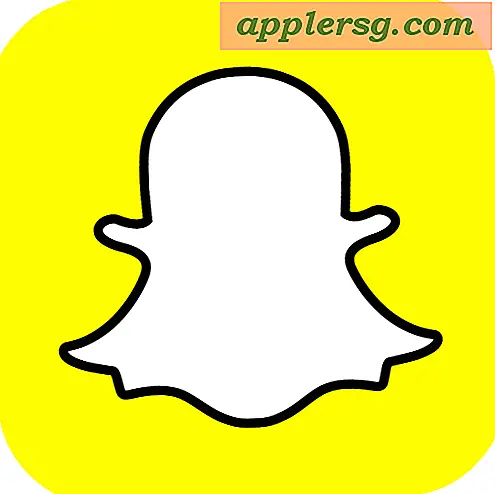Stäng av vibrera för textmeddelanden och iMessages på iPhone

Oavsett om iPhone vänds till tyst läge eller inte, kommer ett inkommande textmeddelande eller iMessage att vibrera. Medan det är bra att bli underrättad om en ny text, i vissa situationer skulle du hellre ha tystnad när du textar, vet du när du passerar tid på ett tråkigt möte, sitter i ett tyst klassrum, eller kanske är du bara nästa till någon som är en mycket lätt sovare. I situationer som dessa är det bästa sättet att skicka och skicka meddelanden helt diskret för att inte bara stänga av iPhone, utan också gå ett steg vidare och inaktivera vibrationsvarningen också.
Vi fokuserar på iPhone eftersom de flesta använder dem för textning, men det går naturligtvis allt detta för att skicka iMessages på iPad och iPod touch också.
Så här inaktiverar du vibrera för textmeddelanden när iPhone stängs av
Vill du inte att iPhone ska göra en vibration när ett meddelande kommer in? Så här kan du ändra inställningen, det kommer att påverka inkommande meddelanden och textmeddelanden, vilket gör att iPhone inte vibrerar när något meddelande har tagits emot:
- Öppna appen "Inställningar" och tryck på "Ljud & Haptics"
- Under "Vibrate" -rubriken, vrid "Vibrate on Silent" till OFF
Så här ser inställningen ut på en modern iOS-version:

Avsluta Inställningar som vanligt, och du finner att du kan nu skicka textmeddelanden i fullständig tystnad, fri från larmet och vibrationen.
Metoden som beskrivs ovan fungerar för att inaktivera vibrering endast när telefonen vänds för att stänga av, men om du vill ha vibrationen hela tiden med meddelandet?
Släcker Inkommande meddelande Vibration Alerts helt
- Gå tillbaka till "Inställningar" och till "Ljud"
- Titta under "Ljud och vibrationsmönster" och välj "Text-Tone"
- Bläddra till toppen av texttonens skärm och tryck på "Vibration"
- Nu bläddra till längst ned i vibrationsinställningarna och tryck på "None"
Detta stänger av vibrationer oavsett om iPhone är avstängd eller inte, men när iPhone inte är i tyst läge kommer den fortfarande att varna med standard-SMS / iMessage-ljudet. Om du vänder på iPhone till Silent, stänger du av textstonen och vibrationen för vakt kommer fortfarande att stängas av.
Använd "Stör ej" för att tillfälligt inaktivera alla vibrationer
I stället för att gräva runt i olika inställningsskärmar är en snabb tillfällig lösning att aktivera "Stör ej" en gång i taget. Kom bara ihåg att om du ställer in det för att utesluta vissa viktiga kontakter, kommer de här reglerna fortfarande att gälla och kontakterna kommer att klara sig igenom. Så här aktiverar du det snabbt:
- Öppna inställningar för att hitta "Stör ej" och vänd det till ON
Du vet att Stör ej är aktiv eftersom det finns en liten halvmånsikonen i titellistan.
Släcker varningar för specifika kontakter
Vad händer om du bara vill skriva en enda person i total tystnad utan varning och ingen vibration? En lösning skulle vara att skapa en tyst ringsignal och sedan tilldela den en enskild kontakt så att deras texter är gömda.
Åh och förresten finns inställningen för stoppvibrationer i tidigare versioner av IOS, men det ser lite annorlunda ut, som finns under inställningarna "Ljud" istället för helt enkelt Ljud & Haptik:

Hur som helst kan ovannämnda tips hjälpa dig att skicka och ta emot textmeddelanden och iMessages i total tystnad, inte bara utan ljudeffekt, men också inget ljud på summan som aktiveras vid ett inkommande meddelande till iPhone. Inga fler vibrationer alls, bara total tystnad. Njut av!